Usb optical mouse что это такое
Обновлено: 07.07.2024
Беспроводной компьютер – мечта пользователя будущего. Бесконечные и надоедливые кабели буквально опутывают нас как паутина и мешают комфортной работе. Поэтому сейчас появляются различные типы устройств, лишенных этого недостатка, – беспроводные модели, очень популярные среди владельцев ПК.
После подробного изучения серьезных игровых мышей мы решили обратить внимание и на их собратьев, предназначенных для офиса и дома. Естественно, на этот раз мы выбрали для тестирования беспроводные модели. Качество современных оптических радиомышей уже достигло того уровня, когда ими можно заменить аналогичные манипуляторы со шнуром. Используя радиосвязь как канал передачи данных от мыши к приемнику, такие устройства работают без заметных сбоев и даже делают возможным применение нескольких сотен манипуляторов в одном помещении благодаря внедренной системе идентификации.
Дополнительно рассмотрим и специальную категорию мышей, предназначенных для ноутбуков. Они, как правило, меньшего размера, их компоновка сделана с учетом мобильного образа жизни хозяина. Стоит отметить, что сюда попали и проводные устройства, в силу своей невысокой стоимости.

Дизайн несимметричный
Подключение беспроводное, радиоприемник (USB)
Разрешение 800 dpi
Количество кнопок 10, колесико
Питание встроенные аккумуляторы
Цена 495 грн
Отличный дизайн; большое количество дополнительных кнопок; индикатор заряда
Солидная масса; цена
Лазерная MX1000 свое название получила не зря. Это первый образец оптической беспроводной мыши, который для точной работы использует узконаправленный лазер вместо светодиода. Поверхность коврика подсвечивается гораздо сильнее, в связи с чем сенсор получает более детальную картину.
Работает это устройство от встроенных аккумуляторов, подзаряжаемых во время установки в стационарный блок, который служит также и приемником. На мыши расположен и индикатор, отображающий уровень заряда. Предусмотрена и полезная кнопка отключения MX1000 в целях экономии в то время, когда оно не используется.
Отдельного упоминания заслуживает технология Logitech Tilt wheel plus zoom, позволяющая наклонять колесико мыши для горизонтальной прокрутки. Кроме того, две дополнительные цифровые кнопки могут заменить вертикальный скроллинг.
Настройка и распределение функций между клавишами мыши осуществляется с помощью специальной программы Logitech SetPoint.
К сожалению, все вышеперечисленные блага смогут оценить лишь правши, поскольку форма корпуса и расположение клавиш совершенно не подойдут для левостороннего использования.
По своим качествам MX1000 Laser вполне может сойти за игровую модель, но при ее солидной массе передвигать ее будет затруднительно. Мышь прекрасно ложится в руку, но ее «приземистая» форма не подразумевает регулярного отрыва от поверхности, что часто требуется в процессе игры.

Дизайн симметричный
Подключение беспроводное (2,4 GHz/900 MHz), USB-ключ с удлинителем
Разрешение 800 dpi
Количество кнопок 11, колесико
Питание 2×AA
Цена 340 грн
Возможность применения в качестве ДУ; удобная форма; много кнопок
Тяжеловатое устройство даже для офисной работы
Использовать беспроводную мышь в качестве пульта ДУ для медиаприложений – решение настолько логичное, что просто удивительно, почему оно до сих пор никому не приходило в голову.
Несмотря на то что мультимедийные кнопки находятся на самом верху мыши, случайно их нажать невозможно – они расположены таким образом, что во время обычной работы в Windows рука пользователя к ним практически не прикасается.
Кнопка Media запускает либо фирменное ПО Logitech MediaLife – мультимедийный комбайн для показа слайд-шоу, а также для воспроизведения музыки и видео (причем интерфейс оптимизирован под использование программы на большом расстоянии от монитора), либо один из нескольких стандартных медиаплееров. Кроме того, имеется клавиша Play/Pause, регулятор уровня громкости и сдвоенная кнопка переключения между треками.
Приемник выполнен в полностью беспроводном варианте и внешне очень похож на обычный USB flash drive. Связь была устойчивой – ни сам системный блок, ни внутренняя стена квартиры не были помехой даже на расстоянии 5 м. Для тех, у кого нет возможности применять разъем USB напрямую (расположен неудобно или корпус в этом месте обтекаемой формы), имеется специальный удлинитель, в который вставляется USB-приемник.
Еще один большой плюс – симметричная форма устройства, позволяющая использовать его как правшам, так и левшам. Правда, две кнопки с левой стороны мыши в случае с левосторонним применением останутся незадействованными.

Дизайн симметричный
Подключение беспроводное, приемник (USB)
Разрешение 800 dpi
Количество кнопок 5
Питание 2×AA
Стильный дизайн BMW; удобный и приятный на ощупь корпус
Дальность работы до 2 метров

Дизайн несимметричный
Подключение беспроводное, приемник (USB)
Разрешение 800 dpi
Количество кнопок 6
Питание 2×AA
Небольшая цена; совмещенный с приемником блок зарядки аккумуляторов
Неудовлетворительное качество колесика; посредственная сборка; малый радиус действия

Дизайн симметричный
Подключение беспроводное, приемник (USB)
Разрешение 800 dpi
Количество кнопок 3
Питание 2×AA
Неудовлетворительная работа сенсора; интерфейс PS/2; качество исполнения

Дизайн симметричный
Подключение беспроводное, приемник (USB)
Разрешение 800 dpi
Количество кнопок 5
Питание 2×AAA
Специальный шарик вместо колесика; система автоматического отключения
Труднонажимаемый шарик; сомнительные боковые кнопки

Дизайн симметричный
Подключение беспроводное, USB-ключ
Разрешение 800 dpi
Количество кнопок 6, колесико
Питание 2×AA
Цена 141 грн
Сменные панели разных расцветок; увеличенная функциональность за счет дополнительных кнопок; симметричность
Требовательность к поверхности; неудобно расположенные кнопки; устаревшая технология (27 MHz)

Дизайн симметричный
Подключение Bluetooth, USB-ключ
Разрешение 800 dpi
Количество кнопок 3
Питание 2×AA
Цена 277 uhy
Эргономичность; использование bluetooth
«Засыпание» мыши после простоя; слишком большая масса; высокая цена

Дизайн несимметричный
Подключение беспроводное, приемник (USB)
Разрешение 800 dpi
Количество кнопок 10
Питание 2×AA
Цена 176 грн
Удобный приемник с зарядкой аккумуляторов от USB; дополнительные кнопки; эргономичная форма
Мышь для правшей

Дизайн симметричный
Подключение беспроводное, приемник (USB)
Разрешение 800 dpi
Количество кнопок 8
Питание 2×AA
Цена 294 грн
Колесико с горизонтальной прокруткой; эргономика; приемник, совмещенный с зарядкой

Дизайн симметричный
Подключение беспроводное, приемник (USB)
Разрешение 800 dpi
Количество кнопок 3
Питание 2×AA
Цена 183 грн
Удобная форма мыши; качество исполнения корпуса
Нет собственной зарядки

Дизайн симметричный
Подключение беспроводное, приемник (USB)
Разрешение 800 dpi
Количество кнопок 5
Питание 2×AAA
Зарядка аккумуляторов при установке мыши в блок передатчика
Неудобная форма, из-за которой быстро устает рука; слишком утоплено колесико; версия с частотой 27 MHz

Дизайн симметричный
Подключение беспроводное, приемник (USB)
Разрешение 800 dpi
Количество кнопок 5
Питание 2×AAA
Цена 176 грн
Приемник-зарядка для аккумуляторов мыши; дополнительные кнопки
Интерфейс PS/2; низкое оптическое разрешение

Дизайн симметричный
Подключение беспроводное, USB-ключ
Разрешение 800 dpi
Количество кнопок 3
Питание 2×AAA
Хранение USB-приемника внутри мыши; дополнительный чехол
Повышенная требовательность к рабочей поверхности

Дизайн симметричный
Подключение USB
Разрешение 800 dpi
Количество кнопок 3
Легкость; красивое свечение; неплохой сенсор
Проводное устройство, не имеющее специальной системы ношения

Дизайн симметричный
Подключение USB (PS/2)
Разрешение 800 dpi
Количество кнопок 3
Цена 78 грн
Удобные кнопки и форма мыши; стильная подсветка; небольшая цена
В некоторых конфигурациях вызывает наводки на аудиосистему

Дизайн симметричный
Подключение USB
Разрешение 800 dpi
Количество кнопок 3
Удобная форма; низкая цена
Короткий провод, который к тому же постоянно сворачивается

Дизайн симметричный
Подключение USB
Разрешение 400 dpi
Количество кнопок 3
Цена 70 грн
Цена; оригинальная подсветка светодиодами разных цветов

Дизайн симметричный
Подключение USB
Разрешение 800 dpi
Количество кнопок 3
Цена 131 грн
Дополнительные разноцветные панели; удобная форма

Дизайн симметричный
Подключение беспроводное, USB-ключ
Разрешение 800 dpi
Количество кнопок 2
Питание 2×AAA
Цена 355 грн
Оригинальная компоновка (USB-ключ хранится внутри мыши); сенсорная панель прокрутки в четырех направлениях
Отсутствие средней кнопки; в открытом состоянии пользоваться манипулятором неудобно

Дизайн симметричный
Подключение USB
Разрешение 800 dpi
Количество кнопок 3
Цена 191 грн
Провод удобно укладывается в желоб вокруг корпуса устройства
Достаточно высокая цена

Дизайн симметричный
Подключение беспроводное, USB-ключ
Разрешение 800 dpi
Количество кнопок 3
Питание 2×AAА
Цена 242 грн
Хорошая эргономика; кнопка отключения; дополнительный чехол
Дальность работы оставляет желать лучшего; завышенная цена

Дизайн симметричный
Подключение беспроводное, USB-ключ
Разрешение 800 dpi
Количество кнопок 3
Питание 1×AA
Прикрепляемый к устройству USB-приемник; удобная форма; функционирование от одного элемента AA
Небольшой радиус действия в связи с рабочей частотой 27 MHz

Дизайн симметричный
Подключение USB
Разрешение 800 dpi
Количество кнопок 4
Сомнительная эргономика; толстый и недостаточно гибкий провод
Методика тестирования
Можно сказать, что мышь – одно из наиважнейших устройств, влияющих на удобство и эргономику рабочего места. Поэтому основными критериями оценки в данном случае являются ее форма и качество изготовления. Для того чтобы вердикт был как можно более объективным, каждым из представленных манипуляторов пользовались довольно длительное время, выясняя эргономические показатели и выявляя слабые стороны.
Важным фактором является и оптическое разрешение. Большинство современных беспроводных мышей работают с разрешением 800 dpi, однако в тесте есть и варианты с 400 dpi, что, конечно же, повлияло на общую оценку. Было бы ошибочным предполагать, что этот параметр критичен лишь для игровых моделей. Точное позиционирование в браузерах и текстовых процессорах не менее важно, чем прицельная стрельба в том же DООМ 3.
Некоторые производители постарались снабдить максимумом функций приемники, которые теперь выполняют не только основную задачу – получение данных по радиоканалу, а еще и подзаряжают аккумуляторы, причем как находящиеся внутри мыши, так и дополнительный набор. При условии, что эти дополнительные возможности не сильно повлияли на итоговую стоимость продукта, оценка таких устройств выше, чем у менее оснащенных моделей. Источники питания у мыши относительно недолговечны, кроме того, операция по их извлечению и подзарядке во внешнем блоке связана с некоторыми неудобствами.
Выводы
Как вы уже успели заметить, Logitech MX1000 и Logitech MediaPlay были выделены в отдельную категорию и описаны более подробно. Первая заслужила это благодаря своей ультрасовременной лазерной технологии, а вторая является единственной в тесте мышью, которую можно применять для управления мультимедийными проигрывателями. По этой причине мы решили не давать MX1000 никаких наград – она выделяется из общего списка своей дороговизной, и было бы неправильно сравнивать ее с другими моделями. Знак «Выбор редакции: лучшее качество» получила Logitech MediaPlay, на которую стоит обратить внимание пользователям, не стесненным в средствах.
В классе бюджетных устройств нам понравились два продукта: BenQ M306 и Logitech Cordless Pilot. Остальные «отличники» имели недостатки в виде высокой цены и несимметричности формы. В итоге победителем решено было признать BenQ M306 – отличный дизайн в BMW-стиле и достаточно низкая стоимость стали в данном случае решающими факторами.
В категории мышей для ноутбуков дело обстояло намного сложнее. Дешевых и добротных устройств в тесте было предостаточно, и выбрать среди них двух лидеров – задача непростая. Однако при ближайшем рассмотрении оказалось, что наиболее качественно исполнена Microsoft Wireless Notebook Optical Mouse 1.0A, имеющая прекрасную симметричную форму и вполне гуманную цену. Для более экономных покупателей можно порекомендовать Genius Wireless Mini Navigator, получившую звание лучшей покупки.

Заказывал себе две различных мыши опираясь на дизайн удобство и естественно цену. Представляю вашему вниманию первый экземпляр (о второй мышке чуть позднее в следующем обзоре).
Начнем с того, что она представлена в трех цветовых вариантах (если покопаться в магазине, можно легко найти), я заказал себе конкретно черную.
Мышь была упакована в полном соответствии фото на сайте продавца.
"+"
— Отличный внешний вид
— Качество изготовления и материалов
— Материал верхней части с кнопками: матовый и очень приятный на ощупь пластик
— Внизу мыши отсек для приемника
— Малый размер
— Одна батарея АА
— Миниатюрный приемник
На этом плюсы наверное заканчиваются, теперь к более неприятному…
"-"
— Заявленные 10 метров дальности действия, на деле оказались одним метром для стабильной работы
— СРЕДНЯЯ КНОПКА МЫШИ — мое личное мнение, что ее там вообще нет, она очень тугая и неадекватная, к тому же имеет очень маленький ход. Считаю что пользоваться ей практически невозможно. Дома средней кнопкой пользуюсь очень часто, поэтому данный экземпляр безхвостого животного пришлось определить на работу
— Кнопка CPI (которая вроде должна обозначать смену DPI) на деле видимо служит чисто декорацией, ибо разницы при работе я не заметил переключая режимы, хотя смены режимов от такой цены я и не ожидал =)
Резюмируем: на самом деле не плохая и очень красивая и приятная на ощупь мышь, но покупать рекомендую только тем, кто будет использовать ее с ноутбуком, т.е. в непосредственной близости, ну и соответсвенно кому не критична средняя кнопка мыши.
Для меня эти факторы оказались губительными в данной покупке =) хотя в принципе не жалею, на работе она справляется со своими обязанностями на все 100%
p/s/ Сделать реальные фото нет возможности. Фото на сайте продавца полностью соответствуют реальности.
p/p/s/ Забыл добавить, мышь практически плоская и не всем она будет удобна, я привык за два дня. Ее не надо держать в руке =) просто кладешь сверху ладонь и вперед!

Заказывал себе две различных мыши опираясь на дизайн удобство и естественно цену. Представляю вашему вниманию первый экземпляр (о второй мышке чуть позднее в следующем обзоре).
Начнем с того, что она представлена в трех цветовых вариантах (если покопаться в магазине, можно легко найти), я заказал себе конкретно черную.
Мышь была упакована в полном соответствии фото на сайте продавца.
"+"
— Отличный внешний вид
— Качество изготовления и материалов
— Материал верхней части с кнопками: матовый и очень приятный на ощупь пластик
— Внизу мыши отсек для приемника
— Малый размер
— Одна батарея АА
— Миниатюрный приемник
На этом плюсы наверное заканчиваются, теперь к более неприятному…
"-"
— Заявленные 10 метров дальности действия, на деле оказались одним метром для стабильной работы
— СРЕДНЯЯ КНОПКА МЫШИ — мое личное мнение, что ее там вообще нет, она очень тугая и неадекватная, к тому же имеет очень маленький ход. Считаю что пользоваться ей практически невозможно. Дома средней кнопкой пользуюсь очень часто, поэтому данный экземпляр безхвостого животного пришлось определить на работу
— Кнопка CPI (которая вроде должна обозначать смену DPI) на деле видимо служит чисто декорацией, ибо разницы при работе я не заметил переключая режимы, хотя смены режимов от такой цены я и не ожидал =)
Резюмируем: на самом деле не плохая и очень красивая и приятная на ощупь мышь, но покупать рекомендую только тем, кто будет использовать ее с ноутбуком, т.е. в непосредственной близости, ну и соответсвенно кому не критична средняя кнопка мыши.
Для меня эти факторы оказались губительными в данной покупке =) хотя в принципе не жалею, на работе она справляется со своими обязанностями на все 100%
p/s/ Сделать реальные фото нет возможности. Фото на сайте продавца полностью соответствуют реальности.
p/p/s/ Забыл добавить, мышь практически плоская и не всем она будет удобна, я привык за два дня. Ее не надо держать в руке =) просто кладешь сверху ладонь и вперед!

Игровая мышка поставляется в коробке, оформленной в фирменных цветах. В комплект поставки входят:
- Станция зарядки с RGB подсветкой
- Провод для подключения станции к порту USB
- Беспроводной адаптер 2,4 ГГц
- Письмо с пожеланиями от производителя
- Инструкция пользователя
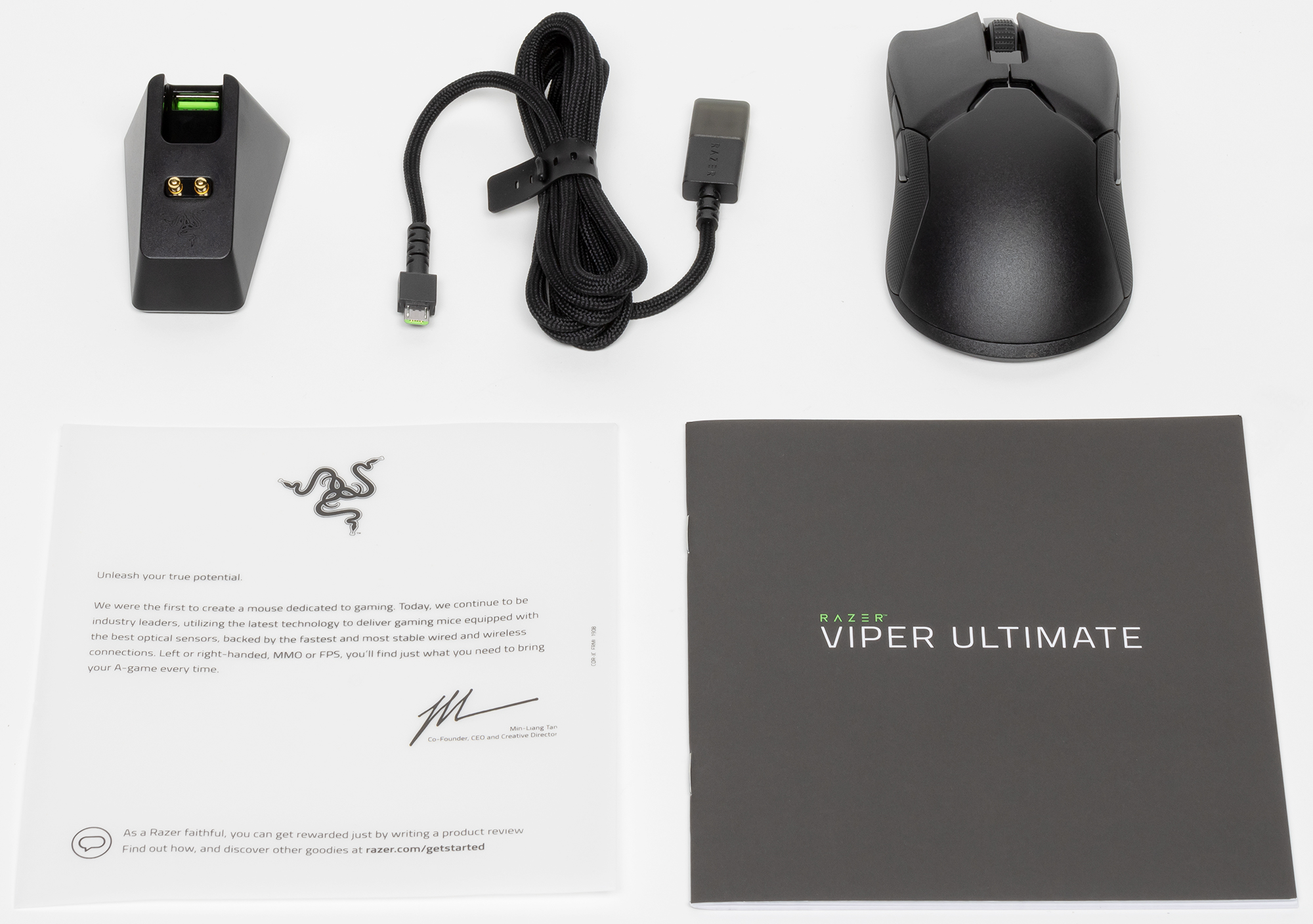
Дизайн
Игровая мышь обладает полностью симметричным дизайном и вытянутой формой, что сразу располагает пользователя к определенному типу хвата – ладонью или «клешней». Верхнюю часть можно условно разделить на две половины: нажимные пластины и корпус с логотипом Razer.

Стоит отметить, что переход между этими двумя частями обособлен небольшими впадинами, тонкие торцы которых выделены глянцевым пластиком.

Нажимные пластины широкие и длинные. Между ними расположена длинная ниша под колесико прокрутки мыши. Само колесо незначительно выступает над поверхностью на 1–1,5 мм над поверхностью корпуса, а обод колес из прорезиненного материала с ребристым рельефом.

Левый и правый бок манипулятора идентичны и выполнены из прорезиненного покрытия с рельефом в виде маленьких гексагонов. На левом боку размещены две навигационные кнопки с глянцевой поверхностью, которые немного выступают из корпуса на 0,5–1 мм. Так что, несмотря на симметричный дизайн мышь удобна исключительно для правшей.

Игровой манипулятор оснащен одной настраиваемой зоной RGB подсветки, в видео логотипа Razer. В фирменном приложении можно выбрать режим работы, синхронизировать подсветку всех подключенных устройств или выбрать индивидуальный цвет для каждого из списка.

На переднем торце манипулятора расположен порт micro-USB B, который позволяет при необходимости подключить мышь напрямую к компьютеру проводом из комплекта, без адаптера. Это может пригодиться при сценарии, если у вас неожиданно закончился заряд аккумулятора в мышке (рассчитанный на 70 часов автономной работы) и нужно как можно скорее возобновить свою дееспособность.
На днище устройства расположилось пять необычных белых пластин из тефлона, которые обеспечивают комфортное скольжение устройства по коврику.

Отдельно обособлена ниша с сенсором, у которой по периметру также есть пластина скольжения из тефлона.

В нижней части расположено гнездо для подключения к зарядной станции. Правее него расположен переключатель питания устройства.
Выше расположилась кнопка смены профиля, с цветным светодиодным индикатором. Нажатие на кнопку приводит к последовательной смене профиля устройства, а цвет светодиода дополнительно информирует о выбранном профиле.
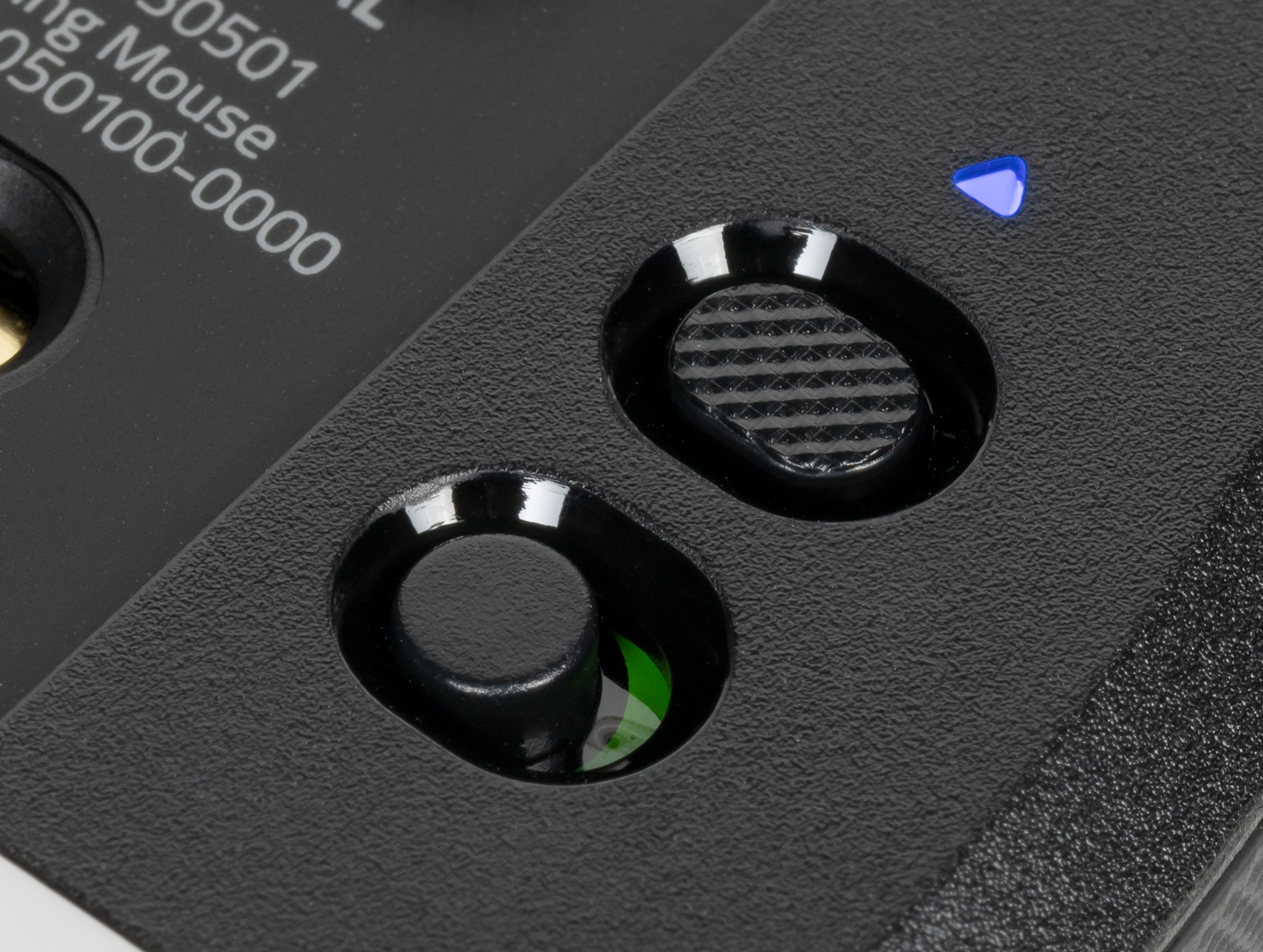
По умолчанию в устройстве заложено пять разных профилей, которые в свою очередь можно настроить под свои нужды в фирменном ПО Razer Synapse. Такое расположение кнопки смены профиля необычно, но зато пользователь не сможете задеть эту кнопку случайно во время игры.
Расчет идет на то, что перед началом игры вы сами выбираете соответствующий профиль, и используете его, а при смене игры или деятельности меняете профиль на другой.

Также в верхней части предусмотрена небольшая съемная крышка, которая скрывает нишу, предназначенная для удобного хранения и переноски беспроводного адаптера.

Отдельно расскажем про станцию зарядки.

По общей форме это усеченная под наклоном пирамида, которая оборудована своей индивидуальной подсветкой и замечательно выглядит на столе. На верхней площадке находятся два подпружиненных контакта. Чуть ниже них расположен небольшой встроенный магнит, который направляет манипулятор в нужные пазы при установке на зарядку. Поэтому пользователю не нужно задумываться о правильной ориентации мыши, магнит выравнивают её автоматически. Это удобно.

Выше зарядных контактов расположена небольшая ниша, в которую можно установить беспроводной адаптер, чтобы не устанавливать его в порт на ПК.

Тыльная сторона станции оборудована незаметным утопленным портом для подключения кабеля. Причем ниша снабжена направляющими пазами, которые не позволят подключить сторонний кабель, а также не даст подключить фирменный кабель неправильной стороной.

Сам фирменный кабель оснащен защитным текстильным покрытием. Штекер USB type A снабжен гравировкой Razer; а на другом конце штекер с надписью – “Top”, однозначно подсказывающей как ориентировать кабель при подключении.

Заглянем внутрь корпуса нашего игрового манипулятора.

Видно, что компоненты на плате расположены плотно, все контакты аккуратно припаяны.

Для навигационных кнопок использованы переключатели производства Chang Feng (CF).

Аккумулятор прикрыт небольшим изолирующим черным чехлом. Его ёмкости в 480 мА • ч должно хватать на почти 70 часов автономной работы.

Для основных кнопок мыши применены фирменные оптические переключатели Razer Optical Mouse Switches с заявленным ресурсом в 70 млн. нажатий.

У колеса прокрутки мыши можно хорошо разглядеть рельеф контактной части.

Оптический сенсор Razer Focus+ судя по маркировке PAW3399DM-T4QU производится на мощностях компании PixArt. Эту же модель сенсора можно встретить и в некоторых других игровых манипуляторах Razer.

Оптический сенсор Razer Focus+, по словам производителя, обеспечивает повышенную точность позиционирования курсора при перемещении манипулятора по поверхности. Компьютер обрабатывает получаемый поток данных от манипулятора со своей тактовой частотой, а технология Motion Sync призвана синхронизировать такт передачи данных из манипулятора с получением информации, что в итоге позволяет повысить точность позиционирования курсора.

Помимо возможности настроить высоту отрыва (подъема) мыши (Lift Off Distance), в манипуляторе Viper Ultimate реализована технология Asymmetric Cut-Off, которая позволяет выбрать минимальную высоту, на которой будет считываться положение курсора. По умолчанию – чем ниже минимальная высота считывания, тем лучше.

Это также позволяет устройству автоматически адаптировать высоту отрыва в зависимости от типа поверхности коврика, применяемого пользователем.
Прогресс не обошел стороной и переключатели основных кнопок игровых мышей. Совсем недавно в игровых манипуляторах широко применялись исключительно механические переключатели, теперь же пользователям стали доступны оптические переключатели Razer Optical Mouse Switches, для которых обещан больший ресурс.

Кроме ресурса оптические переключатели обеспечивают снижение отклика
до величины в 0,2 миллисекунды. Это возможно за счет того, что момент срабатывания переключателя определяется не замыканием контактов, а считыванием светового луча на приемнике. Для сравнения, в случае механических переключателей задержка может быть от 18 до 30 мс, хотя вряд ли такие малые величины может заметить пользователь. Если вы игрок-любитель, который играет свободными вечерами, то вы, вероятно, не заметите разницы. Впрочем, если игрока ограничивают именно механические контакты, переход к оптическим переключателям будет логичным шагом. Тогда рано или поздно вы поймаете себя на мысли, что раньше не успевали в те или иные моменты вовремя нажать на кнопку.
Фирменное ПО Razer
Совсем недавно мы выпустили обзор игровой клавиатуры Razer Huntsman v2 Analog, где детально рассмотрели фирменное программное обеспечение Razer Synapse, Razer Central и Razer Cortex, поэтому дабы не повторяться предлагаем перейти и почитать всё важное по ссылке.
Практика
Мы опробовали мышь в следующих играх: Mordhau, New World, osu!, Path of Exile, Hunt: Showdown, Escape from Tarkov, Friday the 13th: The Game, Phasmophobia.
Стоит отметить в целом удобную форму устройства. Вытянутая мышь комфортно ложится в открытую ладонь и уверенно удерживается вытянутыми пальцами.
Колесо прокрутки требует ощутимого усилия для вращения. Возможно это было сделано умышленно, чтобы во время игры исключить случайную прокрутку, но во время работы с текстовой информацией, когда активно применяется скроллинг страниц это может раздражать, замедляя процесс.
Мышь ощущается в ладони легче, чем некоторые другие беспроводные манипуляторы. Меньшая масса позволяет снизить усилия при точном позиционировании курсора на экране монитора. Пониженная масса позволяет игрокам в «шутеры» делать резкие движения (так называемые «флики») с сохранением плотного контроля над манипулятором в целом.
Работа оптического сенсора не вызывает нареканий. Высокое разрешение до 20 000 dpi это конечно хорошо, очевидно, что чем выше значение, тем лучше, но далеко не всем в реальности требуются такие значения. В среднем большинству хватает разрешения на уровне 4000 dpi, а вот ускорение на уровне 650 IPS обеспечивает точный контроль над курсором при быстрых перемещениях на коротких дистанциях.

Наличие подсветки у манипулятора можно заметить только, когда устройство находится на станции зарядки. Кстати зарядка это именно тот аксессуар, который точно придется к месту на вашем рабочем столе. Помимо того, что станция надежно держится на поверхности столе за счет липкой пластины на днище, она оснащена индивидуальной подсветкой и даже без установленной для подзарядки мыши создает атмосферу, особенно в полумраке.
При установке манипулятора на зарядку магнит в поверхности станции помогает быстро и точно состыковать устройства. Мышь ставится на зарядку не глядя, быстро и уверенно, в одно движение.
В фирменном ПО, как в классике жанра, можно настроить профили, записать и назначить макросы, выбрать режим подсветки и т.д. Всё, как мы любим.
Идея разместить кнопку переключения профиля на днище устройства и снабдить её светодиодным цветным индикатором - проста и гениальна. Когда кнопка смены профиля находится рядом с основными кнопками, то в горячем бою можно случайно нажать на неё. Это неприятно. В случае с Viper Ultimate случайные нажатия исключены.
Diagnosis
Мышь Razer Viper Ultimate это интересный и удобный игровой манипулятор, сочетающий в себе всё необходимое для игроков разного уровня.
Устройство позволяет гибко настраивать профили и обеспечивает минимальную задержку сигнала при нажатии основных кнопок, благодаря оптическим переключателям.
Отметим совсем небольшую массу манипулятора на уровне 74 граммов, с чем может поспорить, пожалуй, лишь Aerox 3 Wireless.
Мышь Viper Ultimate может работать в двух режимах: беспроводном и проводном, где второй сценарий может пригодиться, если у устройства неожиданно полностью разрядился аккумулятор.
К выявленным недостаткам отнесем отсутствие на корпусе мыши светового индикатора уровня заряда встроенного аккумулятор. Уровень заряда можно проверить только в фирменном приложении Razer Synapse. Да, заявленное время автономной работы до 70 часов выглядит достаточным на все случаи, но индикатор на корпусе не помешал бы.
Сейчас манипулятор можно купить примерно за 10 490 рублей. За эти деньги вы получите качественно сделанный продукт, с удобным корпусом, с минимальной массой, с беспроводным подключением, оригинальной зарядной станицей, с топовым оптическим сенсором и оптическими переключателями. В общем, по всем параметрам это будет ультимативная игровая мышь.
Читайте также:

